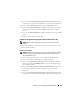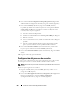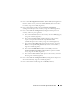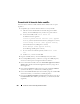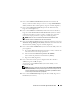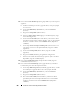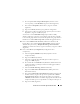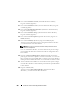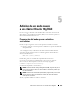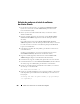Users Guide
Table Of Contents
- Dell™ PowerEdge™ Systems Oracle® Database on Microsoft® Windows Server® x64
- Database Setup and Installation Guide Version 4.4
- Overview
- Before You Begin
- Installing Oracle® RAC 10g R2 Using OCFS
- Installing Oracle RAC 10g R2 Using ASM
- Adding a New Node to an Existing Oracle 10g RAC Cluster
- 数据库设置和安装 指南版本 4.4
- Guide d’installation et de configuration Version 4.4
- Table des matières
- Présentation générale
- Avant de commencer
- Installation d’Oracle® RAC 10g R2 à l’aide d’OCFS
- Installation d’Oracle RAC 10g R2 à l’aide d’ASM
- Ajout d’un nouveau nœud à un cluster Oracle 10g RAC existant
- Einrichtungs- und Installationsanleitung für die Datenbank Version 4.4
- Inhalt
- Übersicht
- Bevor Sie beginnen
- Installation von Oracle® RAC 10g R2 mit OCFS
- Installation von Oracle RAC 10g R2 mit ASM
- Hinzufügen eines neuen Knotens in einem bestehenden Oracle 10g RAC-Cluster
- データベースセット アップ & インストール ガイドバージョン 4.4
- Guía de configuración e instalación de la base de datos versión 4.4
- Contenido
- Información general
- Antes de comenzar
- Instalación de Oracle® RAC 10g R2 mediante OCFS
- Instalación de Oracle RAC 10g R2 mediante ASM
- Adición de un nodo nuevo a un clúster Oracle 10g RAC
- Database Setup and Installation Guide Version 4.4

252 Instalación de Oracle RAC 10g R2 mediante ASM
6
En la ventana
Oracle Configuration Manager Registration
(Registro del
administrador de configuración de Oracle), haga clic en
Next
(Siguiente).
7
En la ventana
Summary
(Resumen), haga clic en
Install
(Instalar).
Es posible que durante la instalación aparezca el error siguiente:
Error in
writing to file oci.dll
(Error al escribir en el archivo oci.dll). Para evitar
este error, realice los pasos siguientes:
a
Cancele la instalación del patchset.
b
Cambie el nombre del directorio
%Oracle_home%\BIN
por
\bin_save
.
c
Reinicie el sistema.
d
Una vez reiniciado el sistema, cambie el nombre del archivo
\bin_save
por
\bin
.
e
Ejecute el archivo
setup.exe
desde la carpeta del patchset. Permita
que se ejecuten todos los servicios predeterminados de Oracle.
8
En la ventana
End of installation
(Fin de la instalación), realice todos
los pasos que se enumeran en la ficha
Summary
(Resumen).
9
En la ventana
End of Installation
(Fin de la instalación), haga clic en
Exit
(Salir).
10
Haga clic en
Yes
(Sí) para salir de OUI.
Configuración del proceso de escucha
En esta sección se describen los pasos para configurar el proceso de escucha,
necesario para conectarse a la base de datos desde un cliente remoto.
NOTA: Debe instalar el parche antes de realizar el procedimiento descrito en esta
sección.
Realice los pasos siguientes en el nodo 1:
1
Haga clic en
Start
(Inicio), seleccione
Run
(Ejecutar), escriba
netca
y haga clic en
OK
(Aceptar).
2
En la ventana
Real Application Clusters, Configuration
(Real Application
Clusters, Configuración), seleccione
Cluster configuration
(Configuración de clúster) y haga clic en
Next
(Siguiente).